win10安装win7驱动 Win10系统如何以兼容模式安装Win7驱动程序
在使用Win10系统时,有时候会遇到一些老设备或软件无法完全兼容的情况,这时就需要以兼容模式安装Win7驱动程序来解决问题,通过这种方法,可以让Win10系统识别并正常使用Win7驱动程序,从而实现设备或软件的正常运行。接下来我们将详细介绍如何在Win10系统中使用兼容模式安装Win7驱动程序,希望能帮助大家顺利解决兼容性问题。
所有驱动程序将更新为Win10系统版本。但有一些或它没有Win10系统版本驱动程序。因此,在设备管理器中,由于不兼容的驱动程序,某些驱动程序将显示为感叹号。
在某些情况下,您的设备非常陈旧或由OEM制造商生产。这些设备可能不会发布Win10系统版本驱动程序。因此,您无法找到此设备的Win10系统驱动程序。
因此,如果您的设备没有Win10系统驱动程序。那么如何在Win10系统中使用它?您需要解决设备Win10系统驱动程序兼容性问题。您可以尝试在Win10系统上以兼容模式安装Windows 7,8驱动程序。下载最新版本的驱动程序(如Windows 7,8或8.1)时,请在Win10系统系统上以兼容模式运行此驱动程序。
如何在Win10系统上安装Windows 8.1驱动程序?
这里以Realtek USB读卡器驱动程序为例,说明如何在兼容模式下运行驱动程序。
1. 下载最新版本的Realtek USB存储卡驱动程序,用于Windows 8.1 64位。您可以从Realtek官方网站或制造商驱动程序下载中心下载。
2.右键单击驱动程序文件,然后选择“ 疑难解答兼容性”。
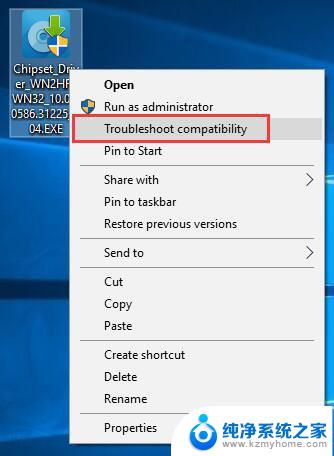
它将开始检测读卡器问题。
3.选择“ 疑难解答程序”。这将有助于根据不兼容的驱动程序等程序选择兼容性设置。
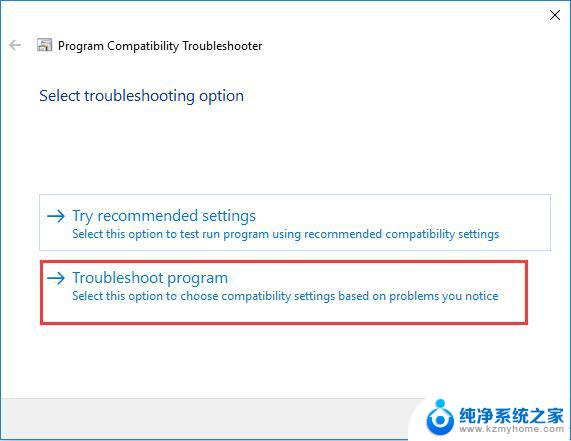
4. 检查两个选项:
该程序在早期版本的Windows中有效,但不会立即安装或运行。
该程序需要其他权限。
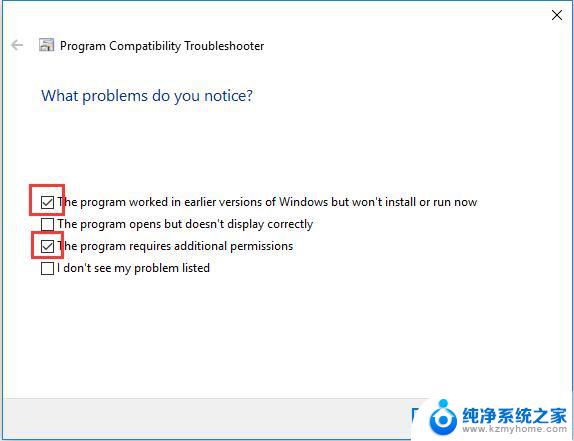
5. 选择之前的驱动程序版本。这里选择Windows 8。
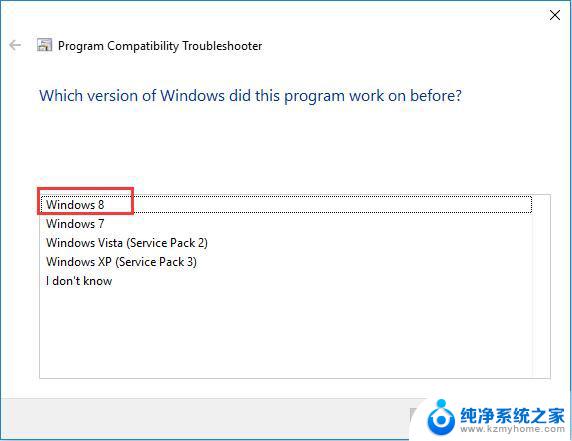
6.单击“ 测试程序”。
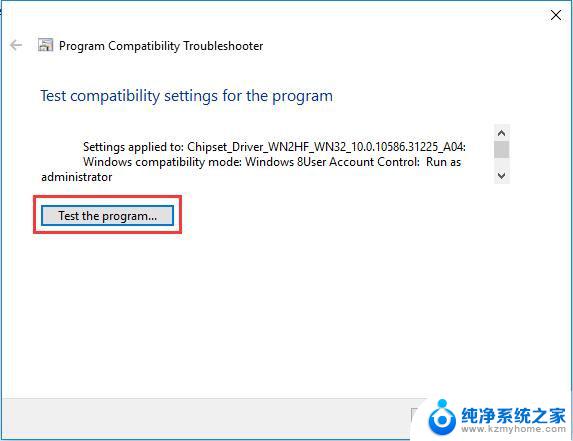
7.它将以兼容模式安装驱动程序。单击“ 安装”按钮进行安装。
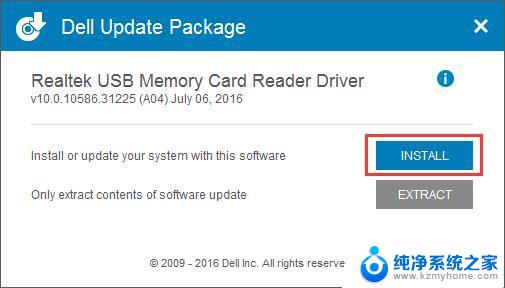
之后,程序将逐步安装。
安装完成后,单击“ 完成”。
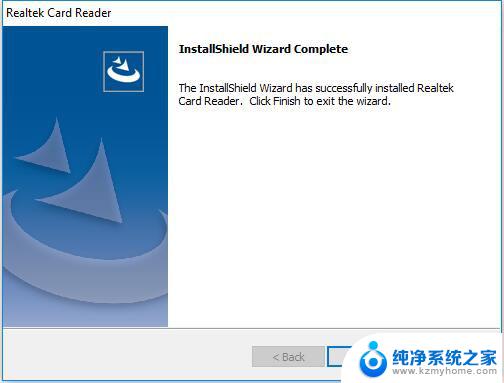
8. 安装驱动程序后单击“ 下一步 ”
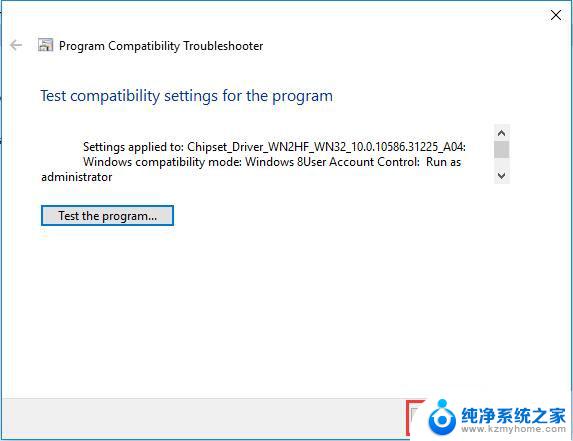
9.现在故障排除已经完成。选择第一个选项:是,保存此程序的这些设置。
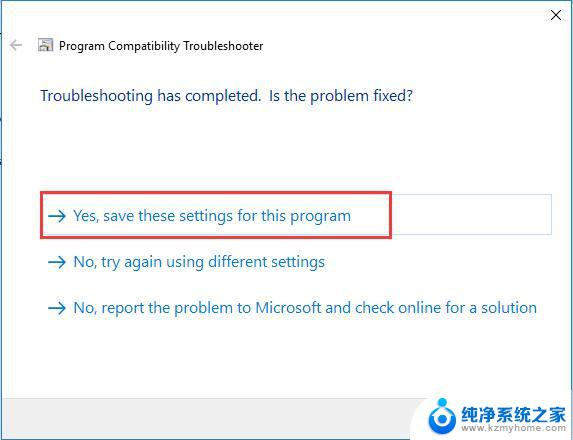
以上就是安装Win7驱动的全部步骤,如果你也遇到同样的问题,可以参照我的方法进行处理,希望对你有所帮助。
win10安装win7驱动 Win10系统如何以兼容模式安装Win7驱动程序相关教程
- win10安装不了驱动程序 Win10系统装不上驱动怎么解决
- windows如何卸载驱动 win10系统如何更新已安装的驱动程序
- 重装系统找不到签名的设备驱动程序 Win10系统如何安装未签名驱动程序
- 打印机如何装驱动 win10系统安装本地打印机驱动教程
- win11显卡驱动程序安装失败 nvidia驱动程序安装失败怎么办
- 驱动程序数字签名win10 Win10无法安装驱动程序怎么办
- 苹果电脑win7驱动怎么安装 Macbook电脑安装Windows 7驱动教程
- 其他设备驱动怎么安装 如何下载和安装设备驱动程序
- 电脑上如何安装驱动 驱动程序安装步骤
- 怎样安装电脑摄像头驱动程序 如何正确安装win10系统摄像头驱动
- 苹果电脑安装win10双系统怎么切换 苹果笔记本装了双系统怎么选择启动
- ghost能安装iso文件吗 ghost版Win10系统安装方法
- 笔记本怎么装两个硬盘 笔记本双硬盘安装注意事项
- 安装独立显卡后显示器不亮 电脑换新显卡后显示器不亮怎么办
- 笔记本电脑安装双系统 电脑如何安装多系统
- 正版系统如何重装正版系统 win10怎么清空并重装系统
系统安装教程推荐
- 1 笔记本怎么装两个硬盘 笔记本双硬盘安装注意事项
- 2 笔记本电脑安装双系统 电脑如何安装多系统
- 3 win11显卡驱动程序安装失败 nvidia驱动程序安装失败怎么办
- 4 win11怎么重置应用 如何重新安装Windows11系统应用
- 5 win11安装系统更新后白屏 Win11白屏问题的修复方法
- 6 win11怎么安装ie0 IE浏览器安装教程
- 7 win11重装后没有windows defender Win11没有安装Defender怎么办
- 8 window10笔记本怎么重新做系统 笔记本怎么重新安装操作系统
- 9 win11安装edge浏览器打不开 win11edge浏览器打不开白屏怎么办
- 10 win11选择软件安装位置 Win11如何更改软件安装位置